Wi-Fi Direct - функция, позволяющая устройствам подключаться друг к другу напрямую, без интернета или роутера. Wi-Fi Direct не требует беспроводной сети и позволяет установить прямое соединение устройств.
Телевизоры LG поддерживают Wi-Fi Direct, облегчая подключение смартфонов, планшетов или ноутбуков для передачи контента на экран.
Настройка Wi-Fi Direct на телевизоре LG проста. Убедитесь, что выбранный телевизор поддерживает Wi-Fi Direct. Зайдите в меню настроек телевизора, найдите раздел сети и включите опцию Wi-Fi Direct.
Это позволит вашему телевизору отобразить список доступных устройств. Откройте меню Wi-Fi на своем смартфоне или планшете, выберите телевизор из списка доступных устройств и установите соединение. После успешного подключения на телевизоре появится уведомление о новом подключенном устройстве.
Теперь вы можете передавать фотографии, видео и другой контент с вашего смартфона или планшета на телевизор LG через Wi-Fi Direct. Просто выберите файл или приложение, которые хотите передать, и выберите опцию "Поделиться" или "Воспроизвести на устройстве" в меню вашего устройства. В списке доступных устройств выберите ваш телевизор LG и наслаждайтесь просмотром контента на большом экране!
Узнайте, как использовать Wi-Fi Direct на телевизоре LG

Телевизоры LG также поддерживают Wi-Fi Direct, что позволяет вам использовать эту функцию без дополнительных устройств или программного обеспечения. Вам просто потребуется активировать Wi-Fi Direct на вашем телевизоре и на устройстве, с которым вы хотите установить соединение.
Вот пошаговая инструкция, как использовать Wi-Fi Direct на телевизоре LG:
- Настройка Wi-Fi Direct на телевизоре:
- На пульте нажмите "Настройки" или "Настройки пользователя".
- Выберите "Сеть" или "Соединения".
- Выберите "Wi-Fi Direct" или "Прямое соединение Wi-Fi".
- Включите Wi-Fi Direct.
- Соединение с другим устройством:
- Откройте настройки Wi-Fi на вашем устройстве.
- Выберите "Wi-Fi Direct" или "Прямое соединение Wi-Fi".
- Выберите имя телевизора LG.
- Подтвердите соединение на телевизоре и устройстве.
- Использование Wi-Fi Direct:
- После установки соединения вы сможете передавать файлы на телевизор или отображать экран.
- На телевизоре может быть запрос на разрешение для подключения.
- Чтобы отключить Wi-Fi Direct, просто выключите функцию на телевизоре или на вашем устройстве.
Теперь вы знаете, как использовать Wi-Fi Direct на телевизоре LG. Эта функция может быть удобна для стриминга видео, просмотра фотографий или прослушивания музыки на большом экране. Попробуйте ее и наслаждайтесь удобством беспроводного соединения!
Настройка Wi-Fi Direct на телевизоре LG в несколько простых шагов
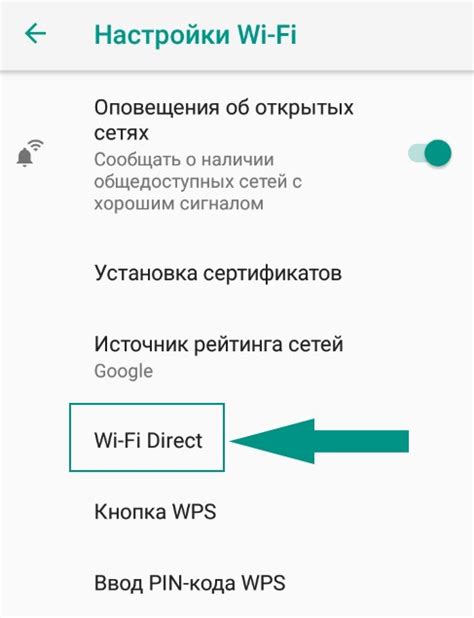
Wi-Fi Direct представляет собой способ соединения телевизора LG непосредственно с другими устройствами через Wi-Fi, без использования точки доступа или роутера. Это удобное и простое решение для передачи файлов, стриминга контента и обмена информацией между устройствами.
| Шаг | Инструкция | |
|---|---|---|
| Шаг 1 | Перейдите в раздел "Сеть" или "Беспроводные соединения" в меню настроек телевизора и найдите Wi-Fi Direct. Включите Wi-Fi Direct. | |
| Активируйте Wi-Fi Direct на телевизоре, выбрав опцию "Включить Wi-Fi Direct" или "Активировать". | ||
| Откройте на другом устройстве мени настроек Wi-Fi, найдите Wi-Fi Direct или P2P и выберите ваш телевизор LG из списка доступных устройств. | ||
| Выберите телевизор LG на другом устройстве и, при необходимости, введите пароль или подтвердите запрос на подключение. | ||
| Подключение завершено. |
| Подтвердите соединение на телевизоре LG. Как только вы выбрали телевизор LG на другом устройстве, на телевизоре появится запрос на подтверждение подключения. Нажмите "Подтвердить", чтобы завершить процесс соединения. |
Поздравляю! Теперь вы настроили Wi-Fi Direct на телевизоре LG и можете начинать использовать его для передачи файлов или стриминга контента между вашими устройствами. Учтите, что процесс подключения может немного различаться в зависимости от модели телевизора LG и устройства, с которым вы хотите подключиться.
Как подключиться к Wi-Fi Direct с телефона на телевизор LG

| На телефоне найдите доступные Wi-Fi сети и выберите сеть, которая соответствует вашему телевизору LG. Обычно это начинается с "DIRECT-" и затем серийный номер вашего телевизора. | |
| Шаг 5: | На телевизоре LG нажмите на название вашей сети Wi-Fi Direct и выберите "Подключить". |
| Шаг 6: | На телефоне подтвердите запрос о подключении к Wi-Fi Direct с телевизором LG. |
| Шаг 7: | Теперь ваш телефон успешно подключен к телевизору LG через Wi-Fi Direct. Вы можете показывать фотографии, видео и музыку на телефоне на экране телевизора. |
Wi-Fi Direct работает только в небольшом радиусе, поэтому убедитесь, что телефон и телевизор близко друг к другу.
Расширьте функциональность телевизора LG с помощью Wi-Fi Direct

Wi-Fi Direct позволяет устройствам прямо соединяться для передачи контента без сложных настроек. Просто включите Wi-Fi Direct на телевизоре LG и на своем устройстве.
Стримите видео и фото с мобильного устройства на телевизор, смотрите фильмы и сериалы на большом экране, и слушайте музыку без проводов и сторонних устройств.
Wi-Fi Direct отлично подходит для игр с мультиплеером через телевизор LG, без сложных настроек.
Использование Wi-Fi Direct с телевизором LG удобно для расширения его функциональности и получения разнообразного контента.
Настройка безопасности Wi-Fi Direct на телевизоре LG

Способы обеспечения безопасности:
1. Парольная защита
На телевизоре LG можно настроить парольную защиту для Wi-Fi Direct через меню настроек. Это поможет вам контролировать доступ к устройству и предотвратить подключение неавторизованных устройств.
Также на некоторых телевизорах LG есть опция ограничения области видимости Wi-Fi Direct, чтобы ваш телевизор не появлялся в списке доступных устройств. Эту функцию можно настроить в меню Wi-Fi Direct.
И еще, можно включить режим ожидания Wi-Fi Direct на телевизоре LG для экономии энергии. Этот режим также настраивается в меню настроек Wi-Fi Direct.
Если ваш телевизор LG не используется для подключения к другим устройствам через Wi-Fi Direct, рекомендуется выключить эту функцию или включить режим ожидания. Это позволит предотвратить несанкционированный доступ к вашему телевизору через Wi-Fi Direct.
4. Периодическая проверка подключений
Регулярная проверка подключенных устройств позволяет выявить неавторизованные соединения и прекратить их доступ к вашему телевизору через Wi-Fi Direct. Проверку подключений можно выполнить в меню настроек Wi-Fi Direct или в Обзоре подключенных устройств.
Следуя этим советам, вы сможете настроить безопасность Wi-Fi Direct на телевизоре LG и использовать его с уверенностью в защите своих данных.
Используйте мультимедиа смартфона на телевизоре LG через Wi-Fi Direct

Используйте Wi-Fi Direct на телевизоре LG для передачи других данных, таких как документы или файлы. Просто выберите файл на смартфоне и отправьте его на телевизор через Wi-Fi Direct.
Используйте мультимедиа смартфона на телевизоре LG через Wi-Fi Direct. Это простой способ наслаждаться контентом на большом экране. Попробуйте эту функцию на своем телевизоре LG и наслаждайтесь просмотром фотографий, видео и музыки с вашего смартфона!
Как стримить видео с планшета на телевизор LG через Wi-Fi Direct

Чтобы передавать видео с планшета на телевизор LG, выполните следующие шаги:
- Включите Wi-Fi Direct на обоих устройствах. На телевизоре LG: найдите в меню "Настройки" раздел "Сеть" и выберите "Wi-Fi Direct". Убедитесь, что функция включена. На планшете: откройте настройки Wi-Fi, найдите опцию Wi-Fi Direct и включите ее.
- На телевизоре LG перейдите в меню "Вход" и выберите "Wi-Fi Direct". Телевизор будет ожидать подключения планшета.
- На планшете найдите доступные устройства Wi-Fi Direct. Откройте настройки Wi-Fi, найдите список доступных устройств и выберите свой телевизор LG.
- Подтвердите подключение на телевизоре. После выбора телевизора на планшете, на экране телевизора появится запрос на подтверждение. Нажмите "Подтвердить".
- Откройте приложение для стриминга видео на планшете. Запустите приложение для просмотра видео, которое поддерживает стриминг через Wi-Fi Direct.
- Выберите видео для просмотра на телевизоре LG. В приложении выберите видео, которое вы хотите стримить на телевизор LG. Начните его воспроизведение и выберите опцию "Просмотр на устройстве", "Stream" или подобную.
- Наслаждайтесь просмотром видео на телевизоре LG. Видео начнет воспроизведение на телевизоре LG через Wi-Fi Direct. Вы можете управлять воспроизведением с планшета или непосредственно на телевизоре.
Стриминг видео с планшета на телевизор LG через Wi-Fi Direct позволяет насладиться просмотром контента на большом экране без необходимости подключения кабелей или использования дополнительных устройств. Убедитесь, что ваш планшет и телевизор LG поддерживают Wi-Fi Direct для успешного стриминга видео.
Как передавать фотографии с компьютера на телевизор LG через Wi-Fi Direct

Wi-Fi Direct позволяет передавать файлы, включая фотографии, с компьютера на телевизор LG без подключения к Интернету. Для этого выполните несколько простых шагов:
Шаг 1: Убедитесь, что Wi-Fi Direct активирован на обоих устройствах - компьютере и телевизоре LG. В большинстве случаев Wi-Fi Direct включен по умолчанию, но можно проверить в настройках Wi-Fi.
Шаг 2: Найдите на компьютере фотографии, которые хотите передать на телевизор, и откройте папку, где они находятся.
Шаг 3: Щелкните правой кнопкой мыши на выбранных фотографиях и выберите "Отправить" или "Поделиться". В контекстном меню выберите "Wi-Fi Direct".
Шаг 4: Выберите свой телевизор LG из списка Wi-Fi Direct устройств.
Шаг 5: На телевизоре LG выберите «Принять» или «Подключиться».
Шаг 6: После подтверждения соединения, фотографии будут переданы на телевизор и отображены на экране.
Теперь можно наслаждаться просмотром фотографий на большом экране телевизора LG в гостиной или другом удобном месте. Wi-Fi Direct также позволяет передавать другие файлы.
Обзор функций Wi-Fi Direct на телевизоре LG

С помощью Wi-Fi Direct можно легко передавать контент с мобильного устройства на телевизор LG. Это удобно для презентаций, просмотра фото и видео, а также игр на большом экране.
Чтобы использовать Wi-Fi Direct на телевизоре LG, просто включите функцию и сопрягите устройства:
- Настройте Wi-Fi Direct на телевизоре в меню «Настройки» -> «Сеть» -> «Wi-Fi Direct».
- На устройстве найдите доступные устройства Wi-Fi Direct через панель уведомлений или настройки Wi-Fi.
- Выберите свой телевизор из списка и подключитесь к нему.
- На вашем телевизоре появится запрос для подтверждения соединения. Просто нажмите «Подтвердить», и ваше устройство будет сопряжено с телевизором.
После успешного сопряжения, вы сможете начать передавать контент на телевизор с помощью Wi-Fi Direct. Выбрав фотографии, видео или другой контент на вашем устройстве, нажмите кнопку «Поделиться» или «Отправить на телевизор» (в зависимости от модели вашего устройства).
Wi-Fi Direct на телевизоре LG поддерживает множество форматов файлов, включая JPEG, PNG, MP3, MP4 и другие. Вы также можете использовать телевизор в качестве второго экрана для игр и приложений, чтобы получить более глубокий эффект погружения.
Примечание: особенности и доступность функции Wi-Fi Direct могут различаться в зависимости от модели телевизора LG. Обязательно ознакомьтесь с документацией к вашему устройству или свяжитесь с производителем для получения более подробной информации.
Полезные советы по использованию Wi-Fi Direct с телевизором LG

1. Проверьте совместимость:
Убедитесь, что ваше мобильное устройство поддерживает технологию Wi-Fi Direct, прежде чем использовать ее с телевизором LG. Проверьте настройки Wi-Fi на своем телефоне или планшете, чтобы убедиться, что есть соответствующая опция для Wi-Fi Direct. Если это возможно, вы сможете подключить свое устройство к телевизору LG через Wi-Fi Direct.
2. Включите Wi-Fi Direct на телевизоре:
Перейдите в меню настроек телевизора LG и найдите раздел "Сеть" или "Wi-Fi". В этом разделе вы должны найти поиск Wi-Fi Direct или функцию подключения к другим устройствам. Активируйте Wi-Fi Direct и дайте телевизору время на поиск доступных устройств.
3. Подключите устройство к телевизору:
На вашем мобильном устройстве откройте настройки Wi-Fi и найдите список доступных сетей. Вы должны увидеть и выбрать имя вашего телевизора LG в списке доступных устройств Wi-Fi Direct. Выберите его и подключитесь к нему.
После подключения вы сможете использовать Wi-Fi Direct для передачи файлов, отображения фотографий и видео на телевизоре или совместной работы с другими приложениями.
4. Обратите внимание на ограничения:
Wi-Fi Direct имеет некоторые ограничения. Скорость передачи данных может быть ниже, чем у обычного Wi-Fi. Подключение может быть ограничено на определенном расстоянии. Могут возникнуть проблемы с воспроизведением видео.
2. Используйте пароль:
Для защиты подключения Wi-Fi Direct настройте пароль. Откройте настройки Wi-Fi Direct на телевизоре LG, найдите настройки безопасности, установите пароль. Запомните его и вводите при подключении к телевизору.
Следуя этим советам, вы сможете использовать Wi-Fi Direct с телевизором LG без лишних затруднений. Приятного просмотра!